
ಟೀಮ್ಸ್ಪೀಕ್ನಲ್ಲಿ ನಿಮ್ಮ ಸ್ವಂತ ಸರ್ವರ್ ಅನ್ನು ನೀವು ರಚಿಸಿದ ನಂತರ, ಎಲ್ಲಾ ಬಳಕೆದಾರರಿಗೆ ಅದರ ಸ್ಥಿರ ಮತ್ತು ಆರಾಮದಾಯಕ ಕೆಲಸವನ್ನು ಖಚಿತಪಡಿಸಿಕೊಳ್ಳಲು ನೀವು ಅದನ್ನು ಉತ್ತಮವಾಗಿ ಟ್ಯೂನ್ ಮಾಡಲು ಮುಂದುವರಿಯಬೇಕು. ಒಟ್ಟಾರೆಯಾಗಿ ನಿಮಗಾಗಿ ಕಾನ್ಫಿಗರ್ ಮಾಡಲು ಹಲವಾರು ನಿಯತಾಂಕಗಳನ್ನು ಶಿಫಾರಸು ಮಾಡಲಾಗಿದೆ.
ಇದನ್ನೂ ನೋಡಿ: ಟೀಮ್ಸ್ಪೀಕ್ನಲ್ಲಿ ಸರ್ವರ್ ರಚಿಸಲಾಗುತ್ತಿದೆ
ಟೀಮ್ಸ್ಪೀಕ್ ಸರ್ವರ್ ಅನ್ನು ಕಾನ್ಫಿಗರ್ ಮಾಡಿ
ಮುಖ್ಯ ನಿರ್ವಾಹಕರಾಗಿ, ನಿಮ್ಮ ಸರ್ವರ್ನ ಯಾವುದೇ ನಿಯತಾಂಕವನ್ನು ಸಂಪೂರ್ಣವಾಗಿ ಕಾನ್ಫಿಗರ್ ಮಾಡಲು ನಿಮಗೆ ಸಾಧ್ಯವಾಗುತ್ತದೆ - ಗುಂಪು ಐಕಾನ್ಗಳಿಂದ ಹಿಡಿದು ಕೆಲವು ಬಳಕೆದಾರರಿಗೆ ಪ್ರವೇಶವನ್ನು ನಿರ್ಬಂಧಿಸುವವರೆಗೆ. ಪ್ರತಿಯೊಂದು ಸೆಟ್ಟಿಂಗ್ ಐಟಂ ಅನ್ನು ನೋಡೋಣ.
ಸುಧಾರಿತ ಸವಲತ್ತು ಸೆಟ್ಟಿಂಗ್ಗಳನ್ನು ಸಕ್ರಿಯಗೊಳಿಸಿ
ಮೊದಲನೆಯದಾಗಿ, ನೀವು ಈ ನಿಯತಾಂಕವನ್ನು ಕಾನ್ಫಿಗರ್ ಮಾಡಬೇಕಾಗಿದೆ, ಆದ್ದರಿಂದ ಇದಕ್ಕೆ ಧನ್ಯವಾದಗಳು, ಕೆಲವು ಪ್ರಮುಖ ಅಂಶಗಳ ಮತ್ತಷ್ಟು ಶ್ರುತಿ ಕೈಗೊಳ್ಳಲಾಗುತ್ತದೆ. ಕೆಲವು ಸರಳ ಹಂತಗಳನ್ನು ಮಾಡಬೇಕಾಗಿದೆ:
- ಟಿಮ್ಸ್ಪೀಕ್ನಲ್ಲಿ ಟ್ಯಾಬ್ ಕ್ಲಿಕ್ ಮಾಡಿ "ಪರಿಕರಗಳು", ನಂತರ ವಿಭಾಗಕ್ಕೆ ಹೋಗಿ "ಆಯ್ಕೆಗಳು". ಕೀಬೋರ್ಡ್ ಶಾರ್ಟ್ಕಟ್ನೊಂದಿಗೆ ನೀವು ಇದನ್ನು ಮಾಡಬಹುದು. ಆಲ್ಟ್ + ಪಿ.
- ಈಗ ವಿಭಾಗದಲ್ಲಿ "ಅಪ್ಲಿಕೇಶನ್" ನೀವು ಐಟಂ ಅನ್ನು ಕಂಡುಹಿಡಿಯಬೇಕು "ಹಕ್ಕುಗಳ ವಿಸ್ತೃತ ವ್ಯವಸ್ಥೆ" ಮತ್ತು ಅವಳ ಮುಂದೆ ಪೆಟ್ಟಿಗೆಯನ್ನು ಪರಿಶೀಲಿಸಿ.
- ಕ್ಲಿಕ್ ಮಾಡಿ ಅನ್ವಯಿಸುಸೆಟ್ಟಿಂಗ್ ಜಾರಿಗೆ ಬರಲು.


ಈಗ, ಸುಧಾರಿತ ಸೆಟ್ಟಿಂಗ್ಗಳನ್ನು ಸಕ್ರಿಯಗೊಳಿಸಿದ ನಂತರ, ನೀವು ಉಳಿದ ನಿಯತಾಂಕಗಳನ್ನು ಸಂಪಾದಿಸಲು ಪ್ರಾರಂಭಿಸಬಹುದು.
ಸರ್ವರ್ಗೆ ಸ್ವಯಂಚಾಲಿತ ಲಾಗಿನ್ ಅನ್ನು ಕಾನ್ಫಿಗರ್ ಮಾಡಿ
ನೀವು ಮುಖ್ಯವಾಗಿ ನಿಮ್ಮ ಸರ್ವರ್ಗಳಲ್ಲಿ ಒಂದನ್ನು ಮಾತ್ರ ಬಳಸಲಿದ್ದರೆ, ವಿಳಾಸ ಮತ್ತು ಪಾಸ್ವರ್ಡ್ ಅನ್ನು ನಿರಂತರವಾಗಿ ನಮೂದಿಸದಿರಲು, ಟೀಮ್ಸ್ಪೀಕ್ ಅನ್ನು ಪ್ರಾರಂಭಿಸುವಾಗ ನೀವು ಸ್ವಯಂಚಾಲಿತ ಲಾಗಿನ್ ಅನ್ನು ಕಾನ್ಫಿಗರ್ ಮಾಡಬಹುದು. ಎಲ್ಲಾ ಹಂತಗಳನ್ನು ಪರಿಗಣಿಸಿ:
- ನೀವು ಬಯಸಿದ ಸರ್ವರ್ಗೆ ಸಂಪರ್ಕಿಸಿದ ನಂತರ, ಟ್ಯಾಬ್ಗೆ ಹೋಗಿ ಬುಕ್ಮಾರ್ಕ್ಗಳು ಮತ್ತು ಐಟಂ ಆಯ್ಕೆಮಾಡಿ ಬುಕ್ಮಾರ್ಕ್.
- ಬುಕ್ಮಾರ್ಕ್ಗಳಿಗೆ ಸೇರಿಸಿದಾಗ ಈಗ ನೀವು ಮೂಲ ಸೆಟ್ಟಿಂಗ್ಗಳೊಂದಿಗೆ ವಿಂಡೋವನ್ನು ಹೊಂದಿದ್ದೀರಿ. ಅಗತ್ಯವಿದ್ದರೆ ಅಗತ್ಯ ನಿಯತಾಂಕಗಳನ್ನು ಸಂಪಾದಿಸಿ.
- ಐಟಂನೊಂದಿಗೆ ಮೆನು ತೆರೆಯಲು "ಪ್ರಾರಂಭದಲ್ಲಿ ಸಂಪರ್ಕಿಸಿ"ಕ್ಲಿಕ್ ಮಾಡಬೇಕಾಗಿದೆ "ಸುಧಾರಿತ ಆಯ್ಕೆಗಳು"ಅದು ತೆರೆದ ವಿಂಡೋದ ಕೆಳಭಾಗದಲ್ಲಿದೆ "ನನ್ನ ಟೀಮ್ಸ್ಪೀಕ್ ಬುಕ್ಮಾರ್ಕ್ಗಳು".
- ಈಗ ನೀವು ಐಟಂ ಅನ್ನು ಕಂಡುಹಿಡಿಯಬೇಕು "ಪ್ರಾರಂಭದಲ್ಲಿ ಸಂಪರ್ಕಿಸಿ" ಮತ್ತು ಅವನ ಮುಂದೆ ಪೆಟ್ಟಿಗೆಯನ್ನು ಪರಿಶೀಲಿಸಿ.
- ಅಲ್ಲದೆ, ಅಗತ್ಯವಿದ್ದರೆ, ನೀವು ಅಗತ್ಯವಾದ ಚಾನಲ್ ಅನ್ನು ನಮೂದಿಸಬಹುದು ಇದರಿಂದ ಸರ್ವರ್ಗೆ ಸಂಪರ್ಕಗೊಂಡಾಗ, ನೀವು ಸ್ವಯಂಚಾಲಿತವಾಗಿ ಬಯಸಿದ ಕೋಣೆಯನ್ನು ನಮೂದಿಸಿ.


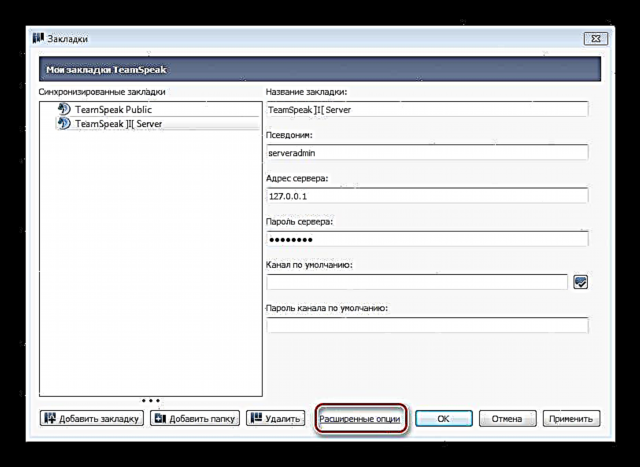


ಬಟನ್ ಒತ್ತಿರಿ ಅನ್ವಯಿಸುಸೆಟ್ಟಿಂಗ್ಗಳು ಕಾರ್ಯರೂಪಕ್ಕೆ ಬರಲು. ಇದು ಕಾರ್ಯವಿಧಾನದ ಅಂತ್ಯ. ಈಗ, ನೀವು ಅಪ್ಲಿಕೇಶನ್ ಅನ್ನು ನಮೂದಿಸಿದಾಗ, ನೀವು ಸ್ವಯಂಚಾಲಿತವಾಗಿ ಆಯ್ದ ಸರ್ವರ್ಗೆ ಸಂಪರ್ಕಗೊಳ್ಳುತ್ತೀರಿ.
ಸರ್ವರ್ಗೆ ಪ್ರವೇಶಿಸುವಾಗ ನಾವು ಪಾಪ್-ಅಪ್ ಜಾಹೀರಾತುಗಳನ್ನು ಕಾನ್ಫಿಗರ್ ಮಾಡುತ್ತೇವೆ
ನಿಮ್ಮ ಸರ್ವರ್ನ ಪ್ರವೇಶದ್ವಾರದಲ್ಲಿ ನೀವು ಯಾವುದೇ ಪಠ್ಯ ಜಾಹೀರಾತುಗಳನ್ನು ಪ್ರದರ್ಶಿಸಲು ಬಯಸಿದರೆ ಅಥವಾ ನಿಮ್ಮ ಅತಿಥಿಗಳಿಗೆ ತಿಳಿಸಲು ನೀವು ಮಾಹಿತಿಯನ್ನು ಹೊಂದಿದ್ದರೆ, ನೀವು ಪಾಪ್-ಅಪ್ ಸಂದೇಶವನ್ನು ಕಾನ್ಫಿಗರ್ ಮಾಡಬಹುದು, ಅದು ಪ್ರತಿ ಬಾರಿ ನಿಮ್ಮ ಸರ್ವರ್ಗೆ ಸಂಪರ್ಕಿಸಿದಾಗ ಬಳಕೆದಾರರಿಗೆ ಪ್ರದರ್ಶಿಸಲಾಗುತ್ತದೆ. ಇದಕ್ಕಾಗಿ ನಿಮಗೆ ಅಗತ್ಯವಿದೆ:
- ನಿಮ್ಮ ಸರ್ವರ್ ಮೇಲೆ ಬಲ ಕ್ಲಿಕ್ ಮಾಡಿ ಮತ್ತು ಆಯ್ಕೆಮಾಡಿ "ವರ್ಚುವಲ್ ಸರ್ವರ್ ಅನ್ನು ಸಂಪಾದಿಸಿ".
- ಬಟನ್ ಕ್ಲಿಕ್ ಮಾಡುವ ಮೂಲಕ ಸುಧಾರಿತ ಸೆಟ್ಟಿಂಗ್ಗಳನ್ನು ತೆರೆಯಿರಿ ಇನ್ನಷ್ಟು.
- ಈಗ ವಿಭಾಗದಲ್ಲಿ ಹೋಸ್ಟ್ ಸಂದೇಶ ಇದಕ್ಕಾಗಿ ಒದಗಿಸಿದ ಸಾಲಿನಲ್ಲಿ ನೀವು ಸಂದೇಶ ಪಠ್ಯವನ್ನು ಬರೆಯಬಹುದು, ನಂತರ ನೀವು ಸಂದೇಶ ಮೋಡ್ ಅನ್ನು ಆರಿಸಬೇಕಾಗುತ್ತದೆ "ಮೋಡಲ್ ಸಂದೇಶವನ್ನು ತೋರಿಸಿ (MODAL)".
- ಸೆಟ್ಟಿಂಗ್ಗಳನ್ನು ಅನ್ವಯಿಸಿ, ತದನಂತರ ಸರ್ವರ್ಗೆ ಮರುಸಂಪರ್ಕಿಸಿ. ನೀವು ಎಲ್ಲವನ್ನೂ ಸರಿಯಾಗಿ ಮಾಡಿದರೆ, ನಿಮ್ಮ ಪಠ್ಯದೊಂದಿಗೆ ಮಾತ್ರ ನೀವು ಇದೇ ರೀತಿಯ ಸಂದೇಶವನ್ನು ನೋಡುತ್ತೀರಿ:
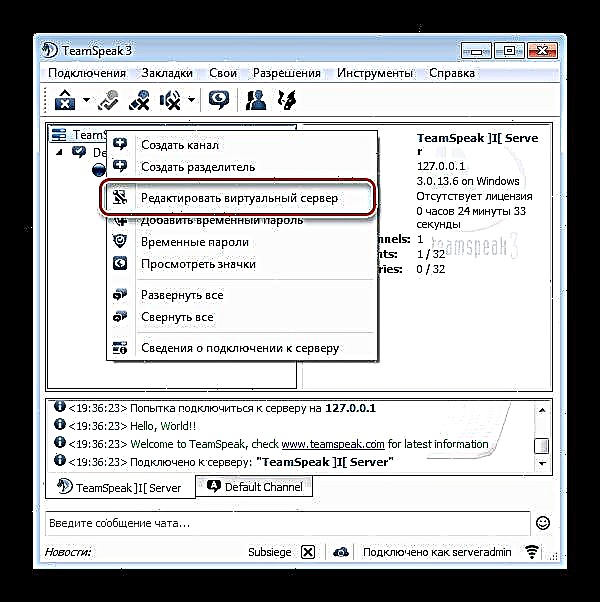


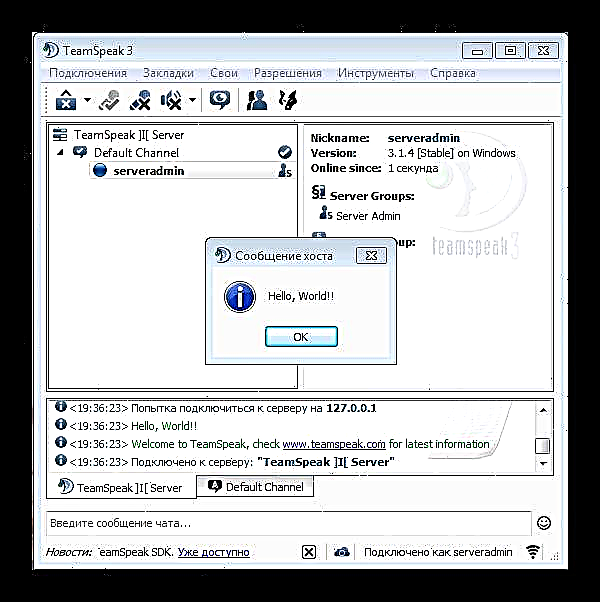
ಅತಿಥಿಗಳು ಕೋಣೆಗಳ ಸುತ್ತಲೂ ನಡೆಯುವುದನ್ನು ನಾವು ನಿಷೇಧಿಸುತ್ತೇವೆ
ಆಗಾಗ್ಗೆ, ಸರ್ವರ್ನ ಅತಿಥಿಗಳಿಗಾಗಿ ವಿಶೇಷ ಷರತ್ತುಗಳನ್ನು ಕಾನ್ಫಿಗರ್ ಮಾಡುವುದು ಅವಶ್ಯಕ. ಚಾನೆಲ್ಗಳ ಮೂಲಕ ಅತಿಥಿಗಳ ಮುಕ್ತ ಚಲನೆಗೆ ಇದು ವಿಶೇಷವಾಗಿ ಸತ್ಯ. ಅಂದರೆ, ಪೂರ್ವನಿಯೋಜಿತವಾಗಿ, ಅವರು ಬಯಸಿದಷ್ಟು ಬಾರಿ ಚಾನಲ್ನಿಂದ ಚಾನಲ್ಗೆ ಬದಲಾಯಿಸಬಹುದು ಮತ್ತು ಇದನ್ನು ಮಾಡುವುದನ್ನು ಯಾರೂ ನಿಷೇಧಿಸುವುದಿಲ್ಲ. ಆದ್ದರಿಂದ, ಈ ನಿರ್ಬಂಧವನ್ನು ಸ್ಥಾಪಿಸುವುದು ಅವಶ್ಯಕ.
- ಟ್ಯಾಬ್ಗೆ ಹೋಗಿ ಅನುಮತಿಗಳು, ನಂತರ ಆಯ್ಕೆಮಾಡಿ ಸರ್ವರ್ ಗುಂಪುಗಳು. ಕೀ ಸಂಯೋಜನೆಯೊಂದಿಗೆ ನೀವು ಈ ಮೆನುಗೆ ಹೋಗಬಹುದು Ctrl + F1ಇದನ್ನು ಪೂರ್ವನಿಯೋಜಿತವಾಗಿ ಕಾನ್ಫಿಗರ್ ಮಾಡಲಾಗಿದೆ.
- ಈಗ ಎಡಭಾಗದಲ್ಲಿರುವ ಪಟ್ಟಿಯಲ್ಲಿ, ಆಯ್ಕೆಮಾಡಿ "ಅತಿಥಿ", ನಂತರ ನೀವು ಈ ಬಳಕೆದಾರರ ಗುಂಪಿನೊಂದಿಗೆ ಸಾಧ್ಯವಿರುವ ಎಲ್ಲಾ ಸೆಟ್ಟಿಂಗ್ಗಳನ್ನು ನೋಡುತ್ತೀರಿ.
- ಮುಂದೆ, ನೀವು ವಿಭಾಗವನ್ನು ವಿಸ್ತರಿಸಬೇಕಾಗಿದೆ "ಚಾನೆಲ್ಗಳು"ಅದರ ನಂತರ - "ಪ್ರವೇಶ"ಅಲ್ಲಿ ಮೂರು ಅಂಕಗಳನ್ನು ಗುರುತಿಸಬೇಡಿ: ಶಾಶ್ವತ ಚಾನಲ್ಗಳಿಗೆ ಸೇರಿ, ಅರೆ-ಶಾಶ್ವತ ಚಾನಲ್ಗಳಿಗೆ ಸೇರಿ ಮತ್ತು "ತಾತ್ಕಾಲಿಕ ಚಾನಲ್ಗಳಿಗೆ ಸೇರಿ".

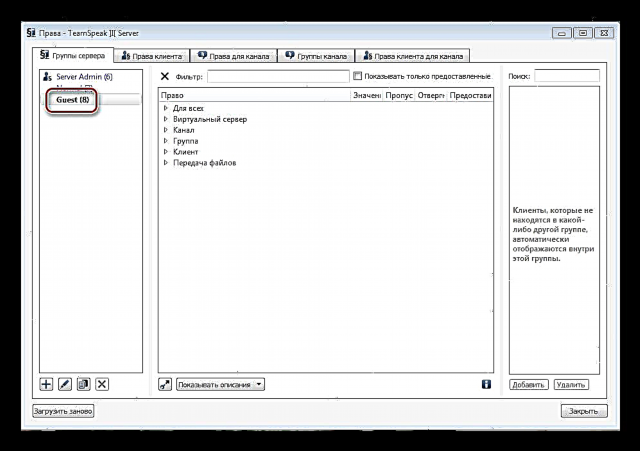
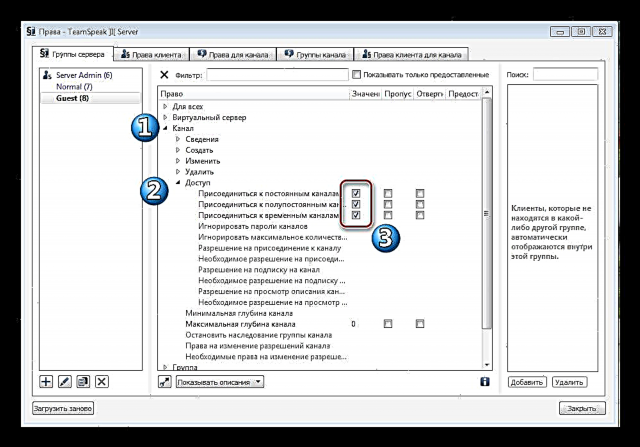
ಈ ಚೆಕ್ಬಾಕ್ಸ್ಗಳನ್ನು ಗುರುತಿಸದೆ, ನಿಮ್ಮ ಸರ್ವರ್ನಲ್ಲಿರುವ ಎಲ್ಲಾ ಮೂರು ರೀತಿಯ ಚಾನಲ್ಗಳಲ್ಲಿ ಅತಿಥಿಗಳು ಮುಕ್ತವಾಗಿ ಚಲಿಸುವುದನ್ನು ನೀವು ನಿಷೇಧಿಸುತ್ತೀರಿ. ಪ್ರವೇಶಿಸಿದ ನಂತರ, ಅವರನ್ನು ಪ್ರತ್ಯೇಕ ಕೋಣೆಯಲ್ಲಿ ಇರಿಸಲಾಗುತ್ತದೆ, ಅಲ್ಲಿ ಅವರು ಕೋಣೆಗೆ ಆಹ್ವಾನವನ್ನು ಸ್ವೀಕರಿಸಬಹುದು ಅಥವಾ ಅವರು ತಮ್ಮದೇ ಆದ ಚಾನಲ್ ಅನ್ನು ರಚಿಸಬಹುದು.
ಕೋಣೆಗಳಲ್ಲಿ ಯಾರು ಕುಳಿತಿದ್ದಾರೆ ಎಂದು ಅತಿಥಿಗಳು ನೋಡುವುದನ್ನು ನಾವು ನಿಷೇಧಿಸುತ್ತೇವೆ
ಪೂರ್ವನಿಯೋಜಿತವಾಗಿ, ಎಲ್ಲವನ್ನೂ ಹೊಂದಿಸಲಾಗಿದೆ ಇದರಿಂದ ಒಂದು ಕೋಣೆಯಲ್ಲಿರುವ ಬಳಕೆದಾರರು ಮತ್ತೊಂದು ಚಾನಲ್ಗೆ ಯಾರು ಸಂಪರ್ಕ ಹೊಂದಿದ್ದಾರೆ ಎಂಬುದನ್ನು ವೀಕ್ಷಿಸಬಹುದು. ನೀವು ಈ ವೈಶಿಷ್ಟ್ಯವನ್ನು ತೆಗೆದುಹಾಕಲು ಬಯಸಿದರೆ, ನಂತರ ನೀವು ಇದನ್ನು ಮಾಡಬೇಕಾಗಿದೆ:
- ಟ್ಯಾಬ್ಗೆ ಹೋಗಿ ಅನುಮತಿಗಳು ಮತ್ತು ಐಟಂ ಆಯ್ಕೆಮಾಡಿ ಸರ್ವರ್ ಗುಂಪುಗಳು, ನಂತರ ಹೋಗಿ "ಅತಿಥಿ" ಮತ್ತು ವಿಭಾಗವನ್ನು ವಿಸ್ತರಿಸಿ "ಚಾನೆಲ್ಗಳು". ಅಂದರೆ, ಮೇಲೆ ವಿವರಿಸಿದ ಎಲ್ಲವನ್ನೂ ನೀವು ಪುನರಾವರ್ತಿಸಬೇಕಾಗಿದೆ.
- ಈಗ ವಿಭಾಗವನ್ನು ವಿಸ್ತರಿಸಿ "ಪ್ರವೇಶ" ಮತ್ತು ನಿಯತಾಂಕವನ್ನು ಬದಲಾಯಿಸಿ ಚಾನಲ್ ಚಂದಾದಾರಿಕೆ ಅನುಮತಿಮೌಲ್ಯವನ್ನು ಹೊಂದಿಸುವ ಮೂಲಕ "-1".

ಈಗ ಅತಿಥಿಗಳು ನಿಮಗಿಂತ ಚಾನಲ್ಗಳಿಗೆ ಚಂದಾದಾರರಾಗಲು ಸಾಧ್ಯವಾಗುವುದಿಲ್ಲ ಮತ್ತು ಕೊಠಡಿಗಳಲ್ಲಿ ಭಾಗವಹಿಸುವವರನ್ನು ನೋಡುವ ಪ್ರವೇಶವನ್ನು ನಿರ್ಬಂಧಿಸುತ್ತಾರೆ.
ಗುಂಪುಗಳಿಂದ ವಿಂಗಡಣೆಯನ್ನು ಹೊಂದಿಸಿ
ನೀವು ಹಲವಾರು ಗುಂಪುಗಳನ್ನು ಹೊಂದಿದ್ದರೆ ಮತ್ತು ನೀವು ವಿಂಗಡಿಸಬೇಕಾದರೆ, ಕೆಲವು ಗುಂಪುಗಳನ್ನು ಎತ್ತರಕ್ಕೆ ಸರಿಸಿ ಅಥವಾ ಅವುಗಳನ್ನು ಒಂದು ನಿರ್ದಿಷ್ಟ ಅನುಕ್ರಮದಲ್ಲಿ ಮಾಡಿ, ಇದಕ್ಕಾಗಿ ಪ್ರತಿ ಗುಂಪಿಗೆ ಸವಲತ್ತುಗಳನ್ನು ಕಾನ್ಫಿಗರ್ ಮಾಡಲು ಗುಂಪು ಸೆಟ್ಟಿಂಗ್ಗಳಲ್ಲಿ ಅನುಗುಣವಾದ ನಿಯತಾಂಕವಿದೆ.
- ಗೆ ಹೋಗಿ ಅನುಮತಿಗಳು, ಸರ್ವರ್ ಗುಂಪುಗಳು.
- ಈಗ ಅಗತ್ಯ ಗುಂಪನ್ನು ಆಯ್ಕೆ ಮಾಡಿ ಮತ್ತು ಸೆಟ್ಟಿಂಗ್ಗಳಲ್ಲಿ ವಿಭಾಗವನ್ನು ತೆರೆಯಿರಿ "ಗುಂಪು".
- ಈಗ ಮೌಲ್ಯವನ್ನು ಬದಲಾಯಿಸಿ ಗುಂಪು ವಿಂಗಡಣೆ ಗುರುತಿಸುವಿಕೆ ಅಗತ್ಯ ಮೌಲ್ಯಕ್ಕೆ. ಅಗತ್ಯವಿರುವ ಎಲ್ಲಾ ಗುಂಪುಗಳೊಂದಿಗೆ ಒಂದೇ ಕಾರ್ಯಾಚರಣೆಯನ್ನು ಮಾಡಿ.
ಇದು ಗುಂಪುಗಳ ವಿಂಗಡಣೆಯನ್ನು ಪೂರ್ಣಗೊಳಿಸುತ್ತದೆ. ಈಗ ಅವುಗಳಲ್ಲಿ ಪ್ರತಿಯೊಂದಕ್ಕೂ ತನ್ನದೇ ಆದ ಸವಲತ್ತು ಇದೆ. ಗುಂಪು ಎಂಬುದನ್ನು ದಯವಿಟ್ಟು ಗಮನಿಸಿ "ಅತಿಥಿ"ಅಂದರೆ, ಅತಿಥಿಗಳು, ಕಡಿಮೆ ಸವಲತ್ತು. ಆದ್ದರಿಂದ, ನೀವು ಈ ಮೌಲ್ಯವನ್ನು ಹೊಂದಿಸಲು ಸಾಧ್ಯವಿಲ್ಲ ಆದ್ದರಿಂದ ಈ ಗುಂಪು ಯಾವಾಗಲೂ ಅತ್ಯಂತ ಕೆಳಭಾಗದಲ್ಲಿರುತ್ತದೆ.


ನಿಮ್ಮ ಸರ್ವರ್ ಸೆಟ್ಟಿಂಗ್ಗಳೊಂದಿಗೆ ನೀವು ಮಾಡಬಹುದಾದ ಎಲ್ಲವು ಇದಲ್ಲ. ಅವುಗಳಲ್ಲಿ ಬಹಳಷ್ಟು ಇರುವುದರಿಂದ ಮತ್ತು ಅವೆಲ್ಲವೂ ಪ್ರತಿ ಬಳಕೆದಾರರಿಗೆ ಉಪಯುಕ್ತವಲ್ಲವಾದ್ದರಿಂದ, ಅವುಗಳನ್ನು ವಿವರಿಸಲು ಯಾವುದೇ ಅರ್ಥವಿಲ್ಲ. ನೆನಪಿಡುವ ಮುಖ್ಯ ವಿಷಯವೆಂದರೆ ನೀವು ಸುಧಾರಿತ ಹಕ್ಕುಗಳ ವ್ಯವಸ್ಥೆಯನ್ನು ಸಕ್ರಿಯಗೊಳಿಸಲು ಅಗತ್ಯವಿರುವ ಹೆಚ್ಚಿನ ಸೆಟ್ಟಿಂಗ್ಗಳನ್ನು ಕಾರ್ಯಗತಗೊಳಿಸಲು.











